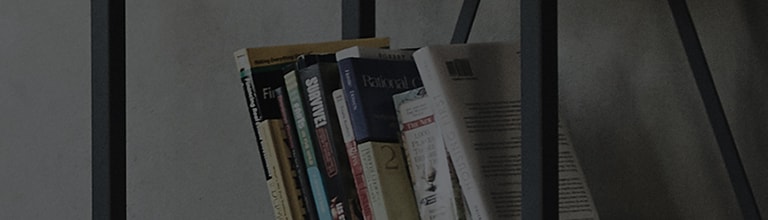Veuillez noter avant d’utiliser l’enregistrement Time Machine.
- L’enregistrement Time Machine n’est disponible qu’avec des cha?nes numériques diffusées via l’entrée de l’antenne.
- Si votre téléviseur est connecté à plusieurs périphériques de stockage USB, celui utilisé récemment pour l’enregistrement est sélectionné comme périphérique de stockage par défaut.
- Les périphériques de stockage USB doivent avoir une capacité d’au moins 4 Go avec au moins 1 Go d’espace disponible.
- En fonction de la capacité de stockage, la durée maximale d’enregistrement peut varier.
- Tous les enregistrements sont protégés par des techniques de protection du contenu pour empêcher la lecture sur des PC ou d’autres téléviseurs.
Les enregistrements ne sont plus disponibles une fois que les composants du circuit d’imagerie du téléviseur sont remplacés. - Les performances du périphérique de stockage affectent les performances d’enregistrement.
- L’enregistrement peut ne pas fonctionner correctement s’il y a un secteur défectueux dans le support de stockage.
- Si le périphérique de stockage est connecté via un concentrateur USB ou une extension, la fonction d’enregistrement peut ne pas fonctionner du tout ou ne pas fonctionner correctement, même si c’est le cas.
- L’enregistrement peut être interrompu s’il n’y a pas d’espace disponible dans le périphérique de stockage. Il est conseillé d’utiliser un périphérique de stockage disposant de suffisamment d’espace libre pour l’enregistrement.
- Certaines fonctionnalités sont désactivées pendant l’enregistrement.
- L’enregistrement peut ne pas fonctionner à la satisfaction si vous utilisez des fonctions qui dépendent d’une connexion Bluetooth ou USB en même temps.
- Les enregistrements d’une durée inférieure à 10 secondes seront automatiquement supprimés.
- Jusqu’à 600 enregistrements peuvent être stockés dans une seule partition.
- Seules certaines fonctions sont disponibles avec les enregistrements de cha?nes UHD.
- Les paramètres disponibles diffèrent selon le modèle. La fonction Time Machine n’est prise en charge que par les modèles sortis en 2021 ou avant.
Essayez ceci
à partir de la version 2021 de WebOS 6.0, Time Machine n’est pas pris en charge.
Comment enregistrer et lire dans WebOS 6.0 2021 (enregistrement instantané)
1. Connectez un lecteur de disque USB ou un périphérique de mémoire USB au terminal USB. Il est conseillé d’enregistrer à l’aide d’un lecteur de disque USB.
※ Si vous essayez d’enregistrer sur un périphérique USB pour la première fois, le téléviseur effectue la vérification des performances sur le périphérique.
Une fois réinitialisé pour l’optimisation Time Machine, le périphérique de stockage USB ne peut pas être utilisé ou restauré pour être utilisé sur un PC.
Veuillez garder cette conséquence à l’esprit lors de la réinitialisation du périphérique de stockage.
Si des problèmes sont détectés lors de la vérification, remplacez le périphérique de stockage.
2. Appuyez sur Plus ou sur le bouton [] sur la télécommande du téléviseur pendant que vous regardez une cha?ne numérique et sélectionnez Enregistrer.
Si votre télécommande n’a pas de bouton [Plus], maintenez la touche [] et sélectionnez Enregistrer.
※ Vous pouvez également sélectionner [Plus de fonctions] à droite dans le menu Informations sur la cha?ne sur l’écran de votre téléviseur.
3. Sur l’écran [Plus de fonctions], sélectionnez Enregistrer pour démarrer l’enregistrement de la cha?ne actuelle.
4. Appuyez sur la molette (OK) pendant l’enregistrement pour afficher les détails de l’enregistrement.
5. La durée d’enregistrement peut être réglée avant l’enregistrement d’une cha?ne, ou vous pouvez appuyer sur le bouton Arrêter l’enregistrement pendant l’enregistrement en cours pour modifier l’heure.
6. La durée d’enregistrement est réglée sur 3 heures par défaut.
7. La barre de progression indique l’état de l’enregistrement.
8. Ne changez pas de canal ou de source d’entrée externe pendant l’enregistrement.
Cela pourrait interrompre le processus d’enregistrement.
9. L’arrêt du téléviseur pendant l’enregistrement peut entra?ner une perte d’enregistrement.
Assurez-vous d’arrêter l’enregistrement avant d’éteindre le téléviseur pour vérifier si l’enregistrement a été terminé et sauvegardé sur place.
? Comment diffuser du contenu sur la télévision
1. Appuyez sur la touche [] sur la télécommande du téléviseur pendant que vous regardez une cha?ne que vous souhaitez afficher/enregistrer, puis sélectionnez Liste des horaires.
Si votre télécommande n’a pas de bouton [Plus], maintenez la touche [] et sélectionnez Liste des horaires.
② Vous pouvez définir un nouveau calendrier de visionnage.
③ Plus
- Trier : modifie l’ordre de tri.
- Filtre : définit un filtre.
- Supprimer : Supprime une planification.
- Guide de diffusion : ouvre le guide de diffusion.
- Manuel d’utilisation : Ouvre le manuel d’utilisation.
? Programmation via le guide de diffusion
1. Appuyez sur la touche [] sur la télécommande du téléviseur pendant que vous regardez une cha?ne que vous souhaitez afficher/enregistrer, puis sélectionnez Liste des horaires.
Si votre télécommande n’a pas de bouton [Plus], maintenez la touche [] et sélectionnez Liste des horaires.
2. Si le programme est en cours de diffusion, choisissez d’enregistrer ou de visualiser le programme.
Si le programme n’est pas encore démarré, choisissez de programmer l’affichage ou de programmer l’enregistrement.
3. Si vous sélectionnez [Quitter] sans sélectionner [Terminer] après avoir programmé un enregistrement, le programme sera ignoré.
- La durée d’enregistrement peut être programmée jusqu’à 5 heures.
- [Heure de fin de l’enregistrement] ne peut pas être modifié une fois qu’un enregistrement programmé commence.
- L’enregistrement se termine automatiquement si la durée d’enregistrement définie est atteinte ou lorsque l’espace de stockage est épuisé pendant l’enregistrement.
- Les enregistrements ne peuvent pas être sauvegardés lorsque l’alimentation ou le [périphérique de stockage USB] est déconnecté pendant l’enregistrement.
- Il est conseillé de couper l’alimentation après avoir appuyé sur le bouton [Stop (■)] et confirmé la liste d’enregistrement.
- Jusqu’à 30 programmes d’enregistrement peuvent être ajoutés à la [Liste des programmes].
- Si le nombre de planifications atteint la limite maximale (30), l’enregistrement programmé n’est pas pris en charge.
4. La programmation manuelle et la programmation en série sont prises en charge.
? Programmation via le guide de diffusion
1. Lit l’enregistrement précédent.
2. Lecture/pause de l’enregistrement.
3. Joue l’enregistrement suivant.
4. Active/désactive la légende.
5. Permet un jeu continu.
6. Accélère pour rembobiner.
7. Accélère jusqu’à l’avance rapide.
8. Ensembles continuer à regarder, sorties audio, etc.
9. La liste des programmes enregistrés appara?t en bas.
Appuyez sur [OK], allez dans [Time Machine] → [Enregistrement/Programme], puis sélectionnez [Démarrer l’enregistrement].
Ce guide a été créé pour tous les modèles, de sorte que les images ou le contenu peuvent être différents de votre produit.